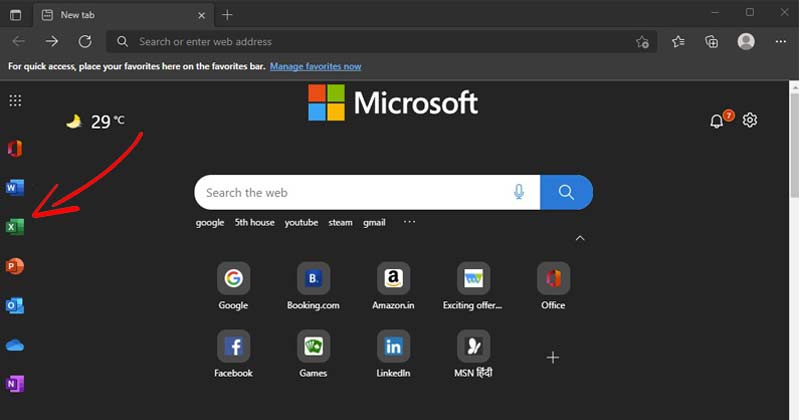
Google Chrome ist derzeit der beliebteste Webbrowser, aber nicht der beste. Tatsächlich bieten Webbrowser wie Microsoft Edge, Brave, Firefox usw. bessere Funktionen und Datenschutzoptionen als Google Chrome.
Die neueste Version von Windows – Windows 11 wird mit Microsoft Edge Browser geliefert. Microsoft Edge ist nicht so beliebt wie Google Chrome, aber es versucht sein Bestes, um mit Google Chrome in Bezug auf Funktionen und Zuverlässigkeit zu konkurrieren.
Auf Techviral haben wir bereits einige Anleitungen zu Microsoft Edge & seine Eigenschaften. Heute werden wir ein weiteres bestes Feature des Microsoft Edge-Browsers besprechen, das standardmäßig deaktiviert ist und vor den Benutzern verborgen bleibt.
Die neueste Version von Microsoft Edge hat eine neue Seitenleiste, die bietet schnellen Zugriff auf die Webversionen der Microsoft Office-Tools. Die Seitenleiste bleibt den Benutzern verborgen, kann aber in wenigen einfachen Schritten aktiviert werden.
Die Office-Sidebar in Microsoft Edge listet alle diese Office-Produkte auf:
Office Home Excel Word PowerPoint OneDrive Outlook OneNote Kalender Skype To Do
Daher geben wir in diesem Artikel eine Schritt-für-Schritt-Anleitung zum Aktivieren oder Deaktivieren der Office-Sidebar im Microsoft Edge-Webbrowser. Sehen wir uns das mal an.
Wichtig: Zum Zeitpunkt der Erstellung dieses Artikels ist die Office-Sidebar in der neuesten Version von Microsoft Edge verfügbar. Wir haben die Microsoft Edge-Version verwendet, um den Vorgang zu demonstrieren.
Wenn Sie die neueste Version von Microsoft Edge verwenden, müssen Sie einige der einfachen Schritte befolgen, um Office zu aktivieren Seitenleiste.
1. Öffnen Sie zunächst den Microsoft Edge-Browser auf Ihrem PC.
2. Öffnen Sie als Nächstes einen neuen Tab im Edge-Browser und klicken Sie auf das Zahnradsymbol Einstellungen.
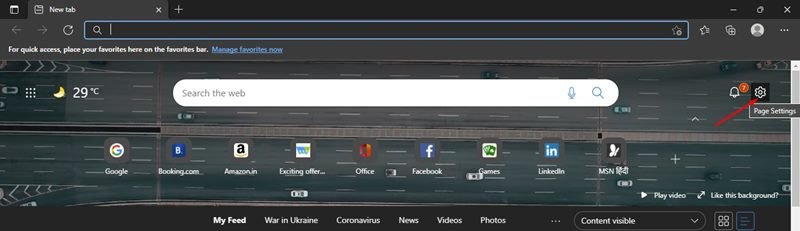
3. Dies öffnet die Option Seitenlayout. Klicken Sie in der Liste der Optionen auf Benutzerdefiniert.
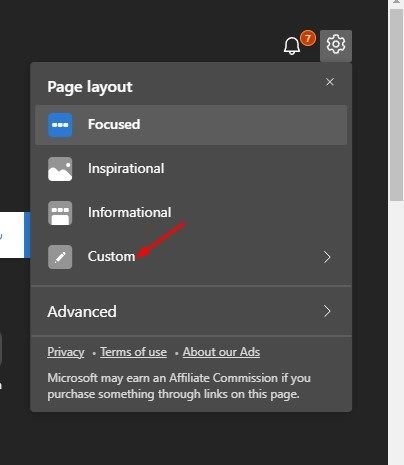
4. Aktivieren Sie auf der Seite „Benutzerdefinierte Einstellungen“ den Schalter „Office Sidebar“.
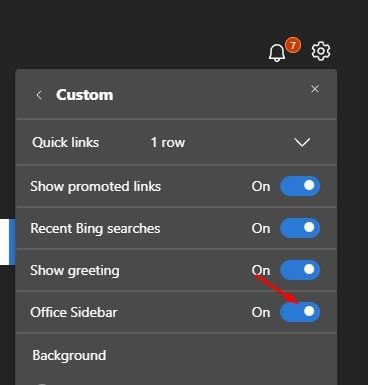
5. Öffnen Sie nun einen neuen Tab und Sie sehen links die neue Office-Sidebar.
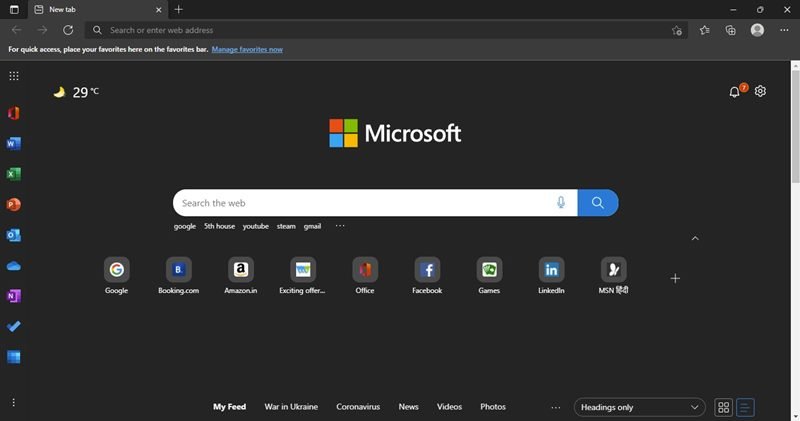
Das war’s! Du bist fertig. So können Sie die Office-Seitenleiste im Microsoft Edge-Browser aktivieren.
Wenn Sie die neue Registerkarte Ihres Microsoft Edge sauber und einfach halten möchten, sollten Sie die deaktivieren Office-Seitenleiste. So können Sie die Office-Seitenleiste in Microsoft Edge deaktivieren.
1. Klicken Sie zunächst auf das Zahnradsymbol Einstellungen auf der neuen Registerkarte, um auf die Einstellungen für das Seitenlayout zuzugreifen.
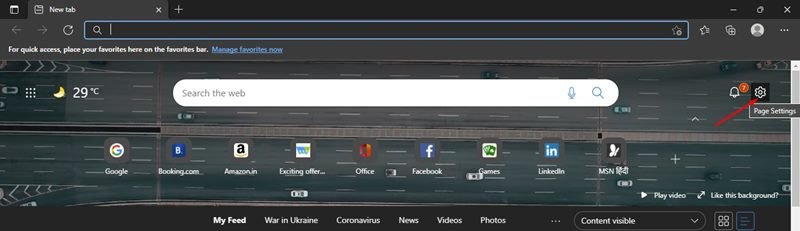
2. Klicken Sie im Dropdown-Menü auf die Option Benutzerdefiniert.
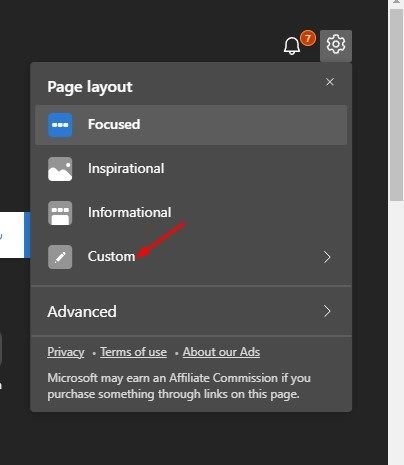
3. Deaktivieren Sie als Nächstes den Schalter für die Office-Sidebar.
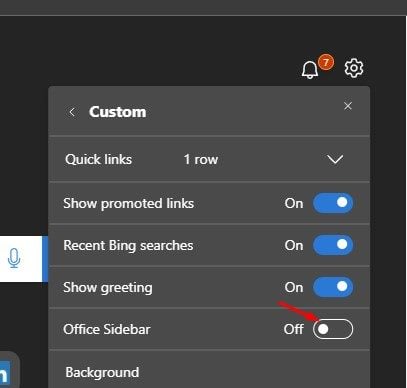
Das ist es! Du bist fertig. Dadurch wird die Office-Sidebar im Microsoft Edge-Browser deaktiviert.
Dank der neuen Office-Sidebar ist es jetzt einfach, online über den Webbrowser auf die Office-Suite von Microsoft zuzugreifen. Ich hoffe, dieser Artikel hat dir geholfen! Bitte teilen Sie es auch mit Ihren Freunden. Wenn Sie irgendwelche Zweifel diesbezüglich haben, lassen Sie es uns im Kommentarfeld unten wissen.

